
1.ライブ視聴
現在配信中のライブを確認します。
ライブ視聴の選択画面では最新の状態に自動的更新されます。

メニューからライブ視聴をタップします。(赤枠の部分)
配信中のライブがない場合、「currrently no live streamig」と表示されています。
サーチバーでは配信者・ライブ名で絞り込みを行うことができます。
配信中のライブがある場合、
配信者の名前(赤枠)
ライブ名(オレンジ枠)
最後に視聴した日時と回数(黄色枠)
ライブの開始時間(緑枠)
現在視聴しいる人数(水色枠)
が表示されます。
をタップするとライブ視聴が開始されます。

2.ライブ視聴中
ライブ視聴中には以下のアクションを行うことができます。
chat
配信者とのテキストチャットを行うメニューが表示されます。
audience
視聴者の詳細情報を表示します。
gift
配信者にギフト(アニメーション動画)を送信します。
end
視聴を終了します。

配信者名が表示されます。
2ー1.ライブ視聴画面説明
ライブ視聴中に表示される各情報について説明します。
オレンジ枠
赤枠
黄色枠
視聴時間が表示されます。
ライブ配信開始視聴を開始したユーザーの名前が表示されます。
件数が増えた場合上下にスクロールします。
また2回目以降の視聴者は追加表示されません。

2-2.配信者へのアクション
ライブ配信中に実行できる視聴者へのアクションを説明します。
audienceメニューをタップすると現在の視聴者を確認できます。
視聴者名、視聴開始時間、配信者のライブを視聴した合計回数、このライブ中に消費したポイント、視聴者のランクが表示されます。

チャットアクション
メニュー・chatをタップするとチャット書き込み画面がライブ画面上に上部に表示さます。
comment欄にメッセージを書いて、
をタップすれば、メッセージが送信されます。
書き込み画面の終了
もう一度メニュー・chatをタップすると書き込み画面は非表示になります。
チャットメッセージの表示・非表示
チャットメッセージを左にスワイプすると非表示になります。
再表示するにはチャットメッセージの元の位置付近で右にスワイプします。
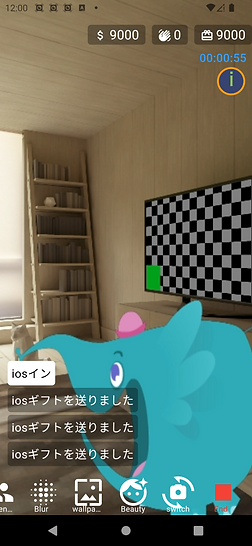
ギフトアクション
メニュー・giftをタップするとギフトの一覧が表示されます。
送りたいギフトをタップすると配信者にギフトが送られます。
ギフトの映像は配信者、全ての視聴者が見ることができます。

もう一度メニュー・giftをタップすると非表示になります。
ここまででライブ配信編は完了です。
その他ご利用方法は通話編・会議編・ライブ配信編・ビデオエフェクト編と続きます。